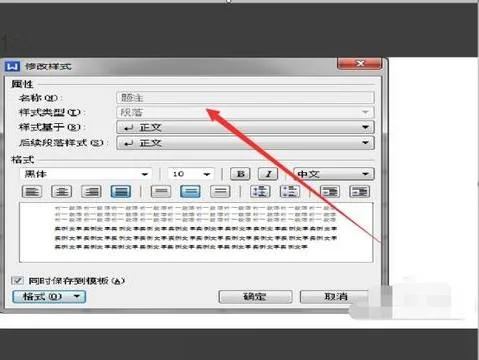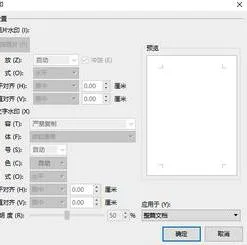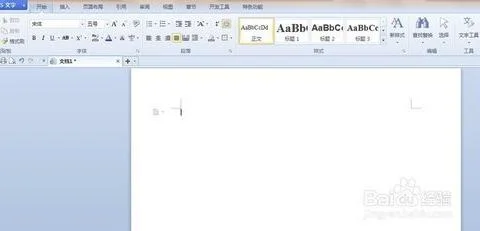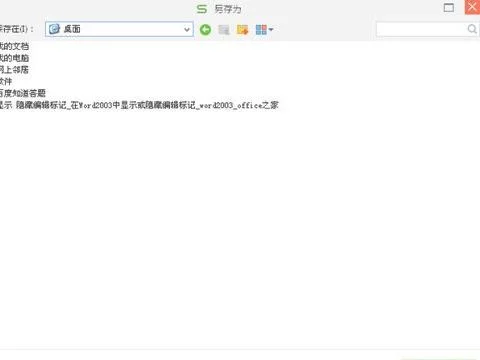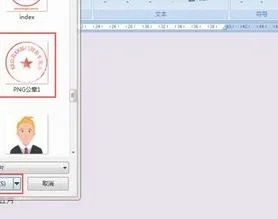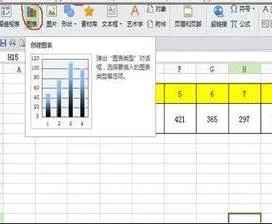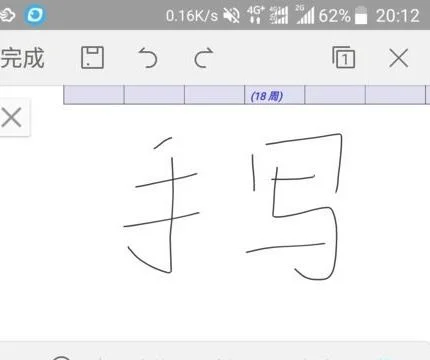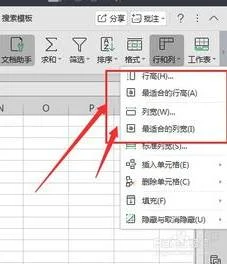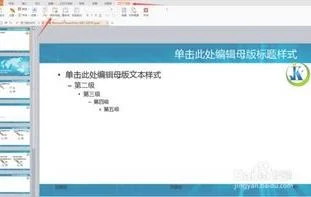1.wps文字怎么做图表
饼图制作步骤:
1
打开WPS文字软件,单击菜单栏“插入”——图表。
2
此时自动打开WPS表格软件,并在WPS表格中有了一个柱状图。
3
在WPS表格软件中选定刚才插入的柱状图,单击菜单栏“插入”——图表。
弹出“图表类型”对话框,找到“饼图”并单击右面的下箭头。
在展开的饼图类型中选择一种饼图类型,并单击。
在出现的配色方案中选择一种自己喜欢的配色方案,如图所示,单击“下一步”。
在“源数据”对话框中选择好数据区域,并设置好系列产生在行还是列,并单击“下一步”。
在弹出的“图表标题”对话框中选择“标题选项卡”,填充好标题。
切换到“图例”选项卡,选择好标题位置。
切换到“数据标志”选项卡,选择合适的数据标签,单击“完成”按钮。
现在在WPS表格中就出现了饼状图,如图所示。
现在回到WPS文字软件,把原来的柱状图删掉。
然后把WPS表格中的饼状图粘贴到WPS文字软件当中即可。
2.手机WPS office怎么做图表
手机的功能越来越强大了,每一次的软件更新总是会带来一些新的功能和体验,一直以来都是在空闲的时候会在手机上看一些文档,但是编辑起来并不是太舒服,不过现在好多了。现在在手机上也可以简单的做基础的ppt操作,那么我们如何在wps中插入图表,比如柱状图,同时编辑数据呢?下面和小编一起使用wps的手机版来操作一番吧!
工具/原料
手机版WPS office
手机
方法/步骤
手机上安装wps office,安装之后打开它
点击右下角的红色按钮,选择“新建演示文档”,接着点击空白
新建演示文档打开,点击页面底端的“工具”,切换到“查看”,选择“版式”
在版式列表里面选择“空白”,这样就可以清空版面了当然我们也可以删除页面中的文本框达到同样的效果
从查看切换到“插入”选项卡,选择“图表”
点击顶端的柱状图可以选择不同样式的图表,这里小编以柱状图为例,选择第一种柱状图
默认的柱状图实际上默认的柱状图实际上根据的事是3x3的列联表做出的
选中这个柱状图,再次点击,它的上方出现黑色的选择条,点击第一个“编辑数据”
单击单元格,在单元格里面输入实际的数据,比如小编这里使用的ABC三地区Q P两种产品的销量数据,这是一个2x3的表,不需要最后一行
点击第三行前面的颜色竖条,选择“删除行”
如果你的数据较多可以选择添加行或列
如果我们需要转换行和列的位置,由根据区域转换为根据产品划分数据,那么点击两次柱状图如果我们需要转换行和列的位置,由根据区域转换为根据产品划分数据,那么点击两次柱状图,向左滑动黑色的选择条,选择“切换行列”
我们还可以快速的请,我们还可以快速的切换不同的图表的表现形式,选择“切换图表”即可
最后在插入里面选择“文本框”,输入图表标题
一幅简单的图表就完成了
END
注意事项
经验系小编根据生活独立创作完成,如果您有更好的办法,请多多指教!
手机上处理文档不是很方便,简单处理还可以,大家最好使用电脑来进行办公处理!
3.wps怎么做柱状图
1.首先选取所要制作柱状图的数据信息。
2.点击插入,进入图表类型对话框。
3.点击图表开始选取柱状图样板。图表里面还有其他种类的图表样式,比如条形图、折线图等,视情况选择所需图表样式。
4.点击下一步开始对柱状图中的各项信息进行修改。
5.点击系列,对图表信息进行修改。
6.点击下一步,对纵横轴和图表名称进行修改。还有其他可以选择修改的选项。
7.点击完成,柱状图就做好了。
4.wps演示怎么做柱状图
1、首先在电脑上打开WPS软件,接着在WPS中选择“演示”-“新建空白文档”。
2、接下来在上方工具栏中选择红色箭头所指处的“插入”-“图表”。
3、然后在“图表”对话框中,选择“柱形图”,选择需要的图形,点击“插入”即可。
4、接下来就可以在PPT看到插入的柱形图了。
5.如何使用wps表格做柱状图
打开WPS软件,输入数据,制作数据表,如图。
选择A3:D7单元格区域,切换到“插入”选项卡,点击“插入”,在弹出的“图表类型”中选择二维柱形图。
点击“下一步”,数据区域中选择系列产生在“列”,再点击“系列”选项,将系列1 命名为“10月份销售额”,系列2命名为“11月份销售额”,系列3命名为“12月份销售额”。
改完之后,点击“下一步”,进入图表选项,在标题中,将图表标题改为“员工月度业绩表”,分类(X)轴改为“员工姓名”,数值(Y)轴改为“销售额”。
再点击“网格线”选项,取消主要网格线前面的打勾。再点击“数据表”选项,在“显示数据表”和“显示图例项标示”选项面前打上勾。
6
接下来,点击完成,这样一个柱形图就创建好了